应用门操作以及统计
在这一节中,我们将为您介绍如何在动力学绘图上应用门及查看该门的动力学统计。
用户在跟着本教程练习过程中可以使用自己的数据,也可以使用本教程提供的样本数据。样本数据文件可在Tutorial Sample Data archive(教程样本数据库)里找到。在这里我们将使用KineticsTutorial.fey,kinetics10.010和kinetics25.025数据文件。在开始之前,请先完成使用参数数学一节中的步骤。
| 1. | 请选择Gating(门操作)→Create Gates(创建门)→Create Marker(创建标记)(图T21.10)。 |
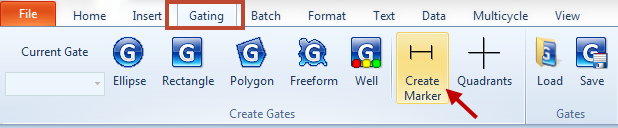
Figure T21.10 Creating a Marker
| 2. | 用kinetics25.025样本创建一个一维(标识)门,就如图T21.11所示一样,其左边界定义的是基准线,位于峰值后的右边界线未显示出来。 |
| 3. | 请把门命名为"Marker Gate 1(标识门1)"。 |
| 4. | 点击OK。 |
| 5. | 请选择Gating(门操作)→Create Gates(创建门)→Create Marker(创建标记)命令。 |
| 6. | 用kinetics10.010样本创建一个一维(标识)门,就如图T21.11所示一样,其左边界定义的是基准线,位于峰值后的右边界线未显示出来。 |
| 7. | 请把门命名为"Marker Gate 2(标识门2)"。 |
| 8. | 点击OK。 |
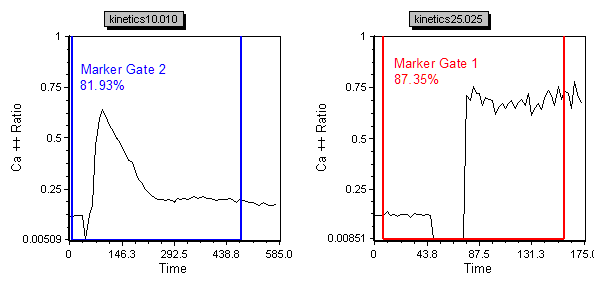
Figure T21.11 Kinetics Plots with 1D Gates Applied
| 7. | 请在kinetics25.025绘图上点击右键。 |
| 8. | 从弹出菜单中选择Kinetics Statistics(动力学统计)选项。一个Kinetics Statistics(动力学统计)窗口就将出现在版面中。 |
| 9. | 移动该Kinetics Statistics(动力学统计)窗口到版面上方便操作的位置。 |
| 10. | 请在kinetics10.010绘图上点击右键。 |
| 11. | 从弹出菜单中选择Kinetics Statistics(动力学统计)选项。一个Kinetics Statistics(动力学统计)窗口就将出现在版面中。 |
| 12. | 移动该Kinetics Statistics(动力学统计)窗口到版面上方便操作的位置。 |
这时的版面应该看起来如图T21.12所示。通过右击Kinetics Statistics(动力学统计)窗口,用户可查看多至14种动力学统计数据(图T21.13)。这些值会随着门的改变而自动进行调整。
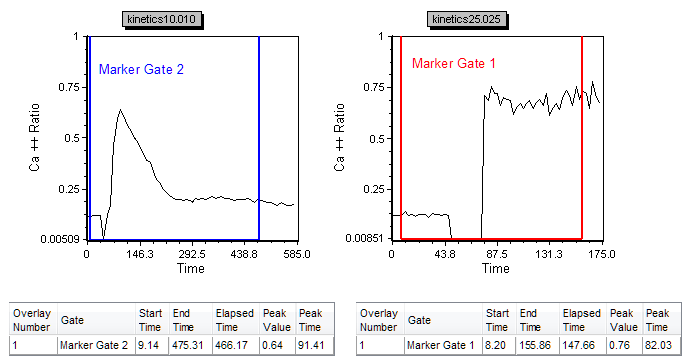
Figure T21.12 Plots with Kinetics Statistics Windows
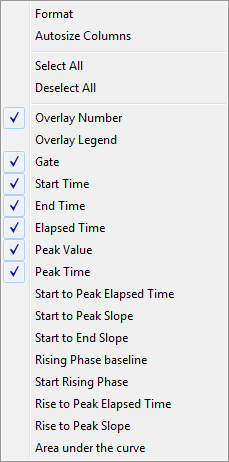
Figure T21.13 Kinetics Statistics Right Click Pop-up Menu
下一节,我们将为您介绍不同的绘图数值。
